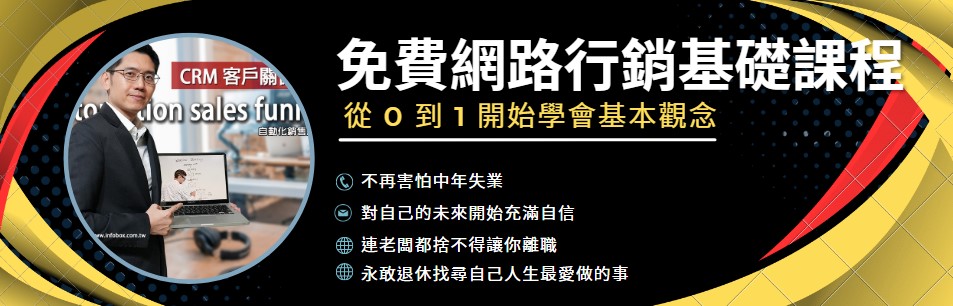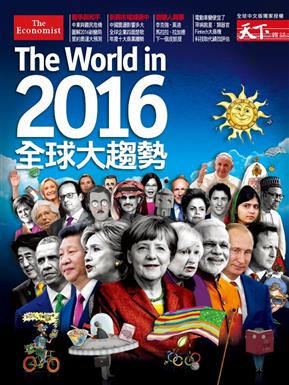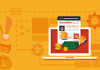Tip 2: 當你在填網頁資料時,在下拉式的框框出現要選國家或州(美國)時,不要浪費卡路里一個一個慢慢選,若是台灣就直接打T,就會直接跳到台灣,若是德州 Texas 直接打T就會跳到德州那囉!
Tip 4: 黑莓機,Android系統,iPhone使用者,當你在打英文句子時,打到句尾不用再麻煩將文字輸入轉換成標點符號,然後再換成大寫將第一個字母輸入大寫,只要點擊兩下空白鍵就會自動幫你加上句點及下個字母換大寫囉!
註解:經過筆者的測試,使用手機原生的輸入法以上的方法才可以使用無誤,但若是安裝了外掛的輸入法,如 Lime-HD,則無法使用此項小撇步喔!
Tip 5:使用手機要重播前一通你撥出的電話號碼時,你都會怎麼做呢?先搜尋通話清單嗎?告訴你一個很簡單的方法,只要按撥號鍵就可以自動叫出前一通撥出的號碼,再按一次撥號鍵即可撥出。
Tip 6:有一件讓人很抓狂的事,每次要進語音信箱留言都要等個15秒,事實上若你要留語音只要按 # 就可以直接跳到嗶聲開始留言囉! (但或許不同的電信業者有的要輸入 * )
Tip 7:你知道嗎?Google除了是用來讓你瀏覽網頁以外,他也同時是一部字典嗎?以下是當你要查英文單字時可用,當你在搜尋列上輸入 “define”(中文:定義) 再加上你要查的字,就會出現你要查的字的定義囉!另外,當你要輸入航空公司名稱及班次號碼,就會顯示出班機目前的位置,登機門,終點站還有多久會降落,你完全都不需使用app就可查出,再申明一次,不需要從搜尋的結果裡去點擊找更多的答案,只要輸入後按搜尋就可以得到你要的答案了。
Tip 8: 說到要把字反白,不要白花時間去拖拉選取,只要在你要選取的字上點兩下,就可以將整個字選去反白,若想將這個字刪掉寫別的字也〝不用〞按Delete鍵再寫,只要將要刪除的字點擊兩下反白後,直接再寫新的字上去就可以將要刪除的字蓋掉囉!
Tip 9: 先跟大家解釋”lag”這個字,嘿嘿!有玩on-line遊戲的朋友應該都很熟,一般我們說畫面lag就是再說畫面遲緩,在第九個技巧裡David Pug要和大家分享的是處理拍照時快門lag的方式喔,當你要拍下瞬間動作時,往往按快門都跟不上那個移動的畫面,就像影片中的人跳過去拍照的人按快門跟不上,這時可以先半壓拍照鍵,相機對準要拍的畫面位置,等人瞬間跳過時再全壓拍照鍵,就可以完全捕捉到畫面了。David Pug說這個小撇步讓你價值$1500的相機,升值到$30000喔!哈哈!
Tip10: 最後,這很常發生在講者身上,當你在台上講課時,不知為何很多人都猛盯著簡報而不是看著你,這時該怎麼做呢?接下來的技巧可運用在Powerpoint,Keynote,只要按一下鍵盤上的”B”鍵,簡報就會變成全黑,要使用簡報時再按一個”B”鍵就可以還原囉,當然,你也可以按”W”畫面也會變成全白,恢復一樣按”W”鍵就回復原來的畫面囉!
以上十個小技巧,我在第一次看到這段影片的時候也很驚豔喔,這10個技巧連我身邊的電腦高手,也有幾個都不曾知道過的,用心將它翻成中文提供大家使用,大家要記得試試看喔!記住《知道而不去做,等於不知道》
本文內容翻譯自 TED David Pogue: 10 top time-saving tech tips
iPro 我最專業創辦人 Bianca
若您是熱愛持續學習成長的人 或是 擁有專業技能想要找學生的老師,請看這裡哦